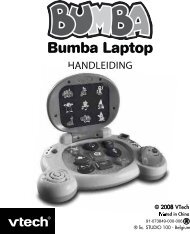Manuel d'utilisation Bedienungsanleitung Manual de Instrucciones ...
Manuel d'utilisation Bedienungsanleitung Manual de Instrucciones ...
Manuel d'utilisation Bedienungsanleitung Manual de Instrucciones ...
Erfolgreiche ePaper selbst erstellen
Machen Sie aus Ihren PDF Publikationen ein blätterbares Flipbook mit unserer einzigartigen Google optimierten e-Paper Software.
plaats te zetten en druk op <strong>de</strong> OK-toets om <strong>de</strong> stempel aan <strong>de</strong> foto<br />
toe te voegen.<br />
C. Vervorming : Druk op dit symbool om een vervormingseffect voor<br />
<strong>de</strong> foto te kiezen. Druk naar links of rechts op <strong>de</strong> cursor-toets om<br />
een effect te selecteren en druk op <strong>de</strong> OK-toets om te kiezen.<br />
Druk op <strong>de</strong> pijltjes op <strong>de</strong> cursor-toets om het vervormingseffect op<br />
<strong>de</strong> gewenste plaats toe te passen en druk op <strong>de</strong> OK-toets<br />
het effect aan <strong>de</strong> foto toe te voegen.<br />
om<br />
Let op: het toepassen van een effect op je camera kan langer dan 1<br />
minuut duren.<br />
D. Animatie : Druk op dit symbool om van je foto een speciale<br />
animatie te maken. Druk naar links of rechts op <strong>de</strong> cursor-toets<br />
om een animatie te selecteren en druk op <strong>de</strong> OK-toets om te<br />
kiezen. Druk op <strong>de</strong> OK-toets om <strong>de</strong> bewerkte foto te bekijken. De<br />
geanimeer<strong>de</strong> foto’s kunnen niet wor<strong>de</strong>n opgeslagen.<br />
E. Ongedaan Maken<br />
ongedaan te maken.<br />
: Druk op dit symbool om <strong>de</strong> laatste han<strong>de</strong>ling<br />
F. Opslaan : Druk op dit symbool om <strong>de</strong> bewerkte foto op te slaan.<br />
Alle bewerkte foto’s wor<strong>de</strong>n opgeslagen in 640 x 480 resolutie.<br />
Let op: het opslaan van een bewerkte foto met een effect kan langer dan<br />
1 minuut duren.<br />
3.2) SPRAAKMEMO<br />
In Spraakmemo kun je tot 10 secon<strong>de</strong>n geluid opnemen om <strong>de</strong>ze aan<br />
een foto toe te voegen. Druk naar links of rechts op <strong>de</strong> cursor-toets<br />
om een foto te selecteren en druk op <strong>de</strong> OK-toets om te kiezen.<br />
Wanneer een foto al een spraakmemo heeft wordt dit aangeduid met dit<br />
symbool . Druk opnieuw naar links of rechts om te kiezen tussen<br />
opnemen, afspelen of om <strong>de</strong> spraakmemo te verwij<strong>de</strong>ren.<br />
A. Opnemen : Kies dit symbool om te starten met het opnemen van<br />
je stem. Kies nogmaals dit symbool om te stoppen met opnemen. Je<br />
kunt 10 secon<strong>de</strong>n geluid opnemen bij elke foto.<br />
B. Afspelen : Kies dit symbool om <strong>de</strong> spraakmemo bij een foto af<br />
C.<br />
te spelen of te stoppen.<br />
Verwij<strong>de</strong>r Spraakmemo<br />
bij een foto te verwij<strong>de</strong>ren.<br />
: Kies dit symbool om een spraakmemo<br />
NL<br />
ACTIVITEITEN<br />
85